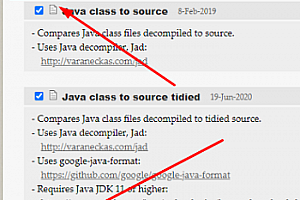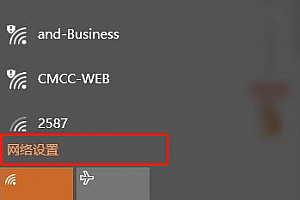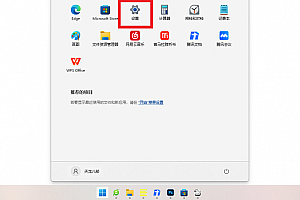必剪电脑版视频背景设置教程
视频背景是一个视频中非常重要的部分,有的朋友在使用必剪制作B站视频的时候,想要知道必剪电脑版怎么设置视频背景,其实我们只需要在视频的时间轴中进行调整就可以设置背景了,下面一起来看看吧。
必剪电脑版怎么设置视频背景:
1、打开软件进入编辑面板后,点击左上角的“导入素材”将你想要的背景导入进来。

2、然后我们将导入的视频拖动到下方时间轴中,放置在最底层。

3、这样,如果我们的视频大小小于背景,就可以显示出背景了。

4、如果你的背景没有在整条视频中显示,可以将鼠标移动到对应的时间轴边缘,直到鼠标变成左右箭头键。

5、然后向右或向左拖动,直到覆盖整条视频就可以了。

相关文章:视频剪辑教程
本站提供的一切软件、教程和内容信息仅限用于学习和研究目的;不得将上述内容用于商业或者非法用途,否则,一切后果请用户自负。本站信息来自网络收集整理,版权争议与本站无关。您必须在下载后的24个小时之内,从您的电脑或手机中彻底删除上述内容。如果您喜欢该程序和内容,请支持正版,购买注册,得到更好的正版服务。我们非常重视版权问题,如有侵权请邮件与我们联系处理。敬请谅解!
25模板吧 » 必剪电脑版视频背景设置教程
25模板吧 » 必剪电脑版视频背景设置教程